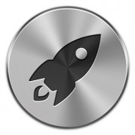10.8: Geavanceerd zoeken in Agenda
In de nieuwe versie van Agenda (iCal) is het mogelijk om te zoeken in je activiteiten. Zo heb je snel en eenvoudig toegang tot alle activiteiten in de database. Door middel van een trefwoord in het zo... lees verder ▸
In de nieuwe versie van Agenda (iCal) is het mogelijk om te zoeken in je activiteiten. Zo heb je snel en eenvoudig toegang tot alle activiteiten in de database. Door middel van een trefwoord in het zoekveld rechtsboven in te vullen opent er rechts een nieuwe kolom. Deze kolom geeft alle zoekresultaten weer. In het zoekveld kun je allerlei trefwoorden invoeren die betrekking hebben tot bepaalde activiteiten en afspraken. lees verder ▸
10.8: Zoeken in een e-mail bericht
Sinds Mac OS X Mountain Lion is het mogelijk om te zoeken in een e-mail. Uiteraard was het al mogelijk om te zoeken in je mailbox naar een bepaald e-mail bericht. Echter is het nu ook mogelijk om ... lees verder ▸
Sinds Mac OS X Mountain Lion is het mogelijk om te zoeken in een e-mail. Uiteraard was het al mogelijk om te zoeken in je mailbox naar een bepaald e-mail bericht. Echter is het nu ook mogelijk om te zoeken in een e-mail bericht zelf. Zo kun je wanneer je een lang e-mail bericht hebt ontvangen met behulp van een zoekwoord snel zoeken naar de gewenste informatie. Volg hiervoor onderstaande stappen: lees verder ▸
10.8: De extra opties in launchpad
Op het eerste zicht heeft Launchpad weinig verandering ondergaan, toch zijn er een aantal extra functies toegevoegd aan deze iOS achtige applicatie. Wanneer je veel applicaties hebt geïnstalleerd... lees verder ▸
Op het eerste zicht heeft Launchpad weinig verandering ondergaan, toch zijn er een aantal extra functies toegevoegd aan deze iOS achtige applicatie. Wanneer je veel applicaties hebt geïnstalleerd op je Mac kan het soms lastig zijn deze terug te vinden. Je kunt gebruik maken van Spotlight om applicaties te zoeken en te openen. Sinds Mountain Lion is het ook mogelijk om te zoeken vanuit Launchpad zelf. Klik hiervoor in het zoekveld boven de applicaties naast het vergrootglas. lees verder ▸
10.8: De vernieuwde adresbalk en de extra opties in Safari
Safari heeft een grondige update gekregen onder Moutain Lion. Niet alleen is het uiterlijk van de knoppenbalk aangepast, ook zijn er tal van nieuwe handige functies en kleine details toegevoegd. He... lees verder ▸
Safari heeft een grondige update gekregen onder Moutain Lion. Niet alleen is het uiterlijk van de knoppenbalk aangepast, ook zijn er tal van nieuwe handige functies en kleine details toegevoegd. Het zoekveld is verdwenen en heeft plaats gemaakt voor een permanente 'Reader' knop. Wanneer een artikel in de reader-modus kan worden gelezen zal de Reader-knop blauw worden. lees verder ▸
Terminal: Op een alternatieve manier zoeken naar bestanden
Een bestand of map terug vinden op je Mac is een fluitje van een cent. Zeker sinds Spotlight is toegevoegd aan Mac OS X 10.4 Tiger en hoger. Klik op het vergrootglas rechtsboven in het scherm en begin... lees verder ▸
Een bestand of map terug vinden op je Mac is een fluitje van een cent. Zeker sinds Spotlight is toegevoegd aan Mac OS X 10.4 Tiger en hoger. Klik op het vergrootglas rechtsboven in het scherm en begin direct te typen met je zoekopdracht, bijna direct zullen er zoekresultaten in Spotlight venster verschijnen. Onder OS X Terminal heb je ook de beschikking over een dergelijke krachtige zoekfunctie, je kunt hiervoor het find commando gebruiken. Het grote voordeel van het find commando is dat je er ook eenvoudig systeembestanden mee kunt terugvinden. lees verder ▸
SafariOmnibar: Direct zoeken vanuit de adresbalk
Wanneer je gebruikt maakt van Chrome op je Mac zal je gemerkt hebben dat het mogelijk is om te zoeken vanuit de adresbalk. Hierdoor is het extra zoekveld in in je browser niet nodig. In Safari is deze... lees verder ▸
Wanneer je gebruikt maakt van Chrome op je Mac zal je gemerkt hebben dat het mogelijk is om te zoeken vanuit de adresbalk. Hierdoor is het extra zoekveld in in je browser niet nodig. In Safari is deze optie echter niet. We kunnen alvast verklappen dat in Safari 5.2 (die terug te vinden is in Mac OS X 10.8 Mountain Lion) de zoekbalk en de adresbalk samengevoegd zijn. Mocht je niet kunnen wachten op Mountain Lion of alvast willen wennen aan het nieuwe gebruik van de adresbalk dan kun je de gratis tool SafariOmnibar installeren op je Mac. Dankzij deze tool zal de adresbalk en zoekveld samengevoegd worden zoals in Mountain Lion. lees verder ▸
Woordvervanging gebruiken om te zoeken in Safari
In Mac OS X 10.7 Lion heb je de mogelijk om tekstvervanging te gebruiken. Hierdoor kun je bijvoorbeeld 'at' automatisch laten vervangen door 'appletips'. Je kunt deze optie echter ook heel handig gebr... lees verder ▸
In Mac OS X 10.7 Lion heb je de mogelijk om tekstvervanging te gebruiken. Hierdoor kun je bijvoorbeeld 'at' automatisch laten vervangen door 'appletips'. Je kunt deze optie echter ook heel handig gebruiken in Safari om een zoekopdracht uit te voeren. Ga naar ▸ Systeemvoorkeuren ▸ Taal en Tekst en selecteer het tabblad 'Tekst'. In de linkerkolom van het venster zie je nu de standaard ingestelde vervangingen. Klik op de '+' linksonder om een nieuwe vervangen toe te voegen. lees verder ▸
iOS: Verwijderde apps terugvinden in de App Store (archief)
[uitgelicht]Dit artikel is in ons archief geplaatst omdat de procedure niet meer werkt voor de huidige software. Vanaf iOS 11 kun je aankopen op een andere manier raadplegen, hoe dat werkt lees je hie... lees verder ▸
[uitgelicht]Dit artikel is in ons archief geplaatst omdat de procedure niet meer werkt voor de huidige software. Vanaf iOS 11 kun je aankopen op een andere manier raadplegen, hoe dat werkt lees je hier uitgebreid terug. [/uitgelicht] Wanneer je een app koopt in de app store en deze weer verwijderd na een tijd, dan ben je waarschijnlijk na een tijd vergeten dat je de app ooit eens heb aangeschaft. Sinds de lancering van iCloud is het een stuk eenvoudiger geworden om reeds gekochte app's terug te vinden. Via de nieuwe knop 'Aankopen' in de App Store app krijg je een overzicht te zien van alle gekochte apps. Op de iPad vind je deze knop onder in de navigatiebalk, op de iPhone of iPod Touch onder de knop 'Updates'. Bovenaan deze pagina vind je ook de optie 'Aankopen'. lees verder ▸
Safari 5.1: Zoeken op hele woorden of delen ervan
In Safari 5.1 is de zoekfunctie (cmd⌘ + F) gewijzigd, in de voorgaande versies was het mogelijk om te zoeken op een deel van een woord. In de nieuwste versie lijkt dit echter niet meer mogelijk. ... lees verder ▸
In Safari 5.1 is de zoekfunctie (cmd⌘ + F) gewijzigd, in de voorgaande versies was het mogelijk om te zoeken op een deel van een woord. In de nieuwste versie lijkt dit echter niet meer mogelijk. Als je bijvoorbeeld in Safari 5.0 of eerder zoekt naar ‘ple’ op een webpagina waar ‘Apple’ op voorkomt dan krijg je zoekresultaten te zien, omdat de lettercombinatie ‘ple’ voorkomt in ‘Apple’. Onder Lion krijg je deze zoekresultaten niet te zien omdat deze alleen zoekt naar woorden die beginnen met de opgegeven zoekterm ‘ple’. Je kunt dit testen door op deze webpagina te zoeken naar ‘ple’, je zult zien dat ‘ple’ in het woord ‘Apple’ niet wordt gemarkeerd. Persoonlijk vind ik deze optie niet erg handig, omdat je waarschijnlijk in Safari ook wel eens wilt zoeken naar een bepaalde lettercombinatie. Eerder hebben we al eens artikel geplaatst met een Terminal commando om dit gedrag aan te passen, dit kan echter ook simpeler. lees verder ▸
OS X Lion: De zoekresultaten in Safari aanpassen
In Mac OS X Lion is de zoekfunctie (cmd⌘ + F) van Safari gewijzigd, in de voorgaande versies was het namelijk mogelijk om te zoeken op een deel van een woord. Onder Mac OS X Lion is dit niet meer mo... lees verder ▸
In Mac OS X Lion is de zoekfunctie (cmd⌘ + F) van Safari gewijzigd, in de voorgaande versies was het namelijk mogelijk om te zoeken op een deel van een woord. Onder Mac OS X Lion is dit niet meer mogelijk, er worden in deze versie alleen nog maar resultaten getoond die beginnen met de opgegeven zoekterm. Als je bijvoorbeeld in Snow Leopard zoekt naar 'ple' op een webpagina waar 'Apple' op voorkomt dan krijg je zoekresultaten te zien, omdat de lettercombinatie 'ple' voorkomt in 'Apple'. Onder Lion krijg je deze zoekresultaten niet te zien omdat deze alleen zoekt naar woorden die beginnen met de opgegeven zoekterm 'ple'. Je kunt dit testen door nu op deze webpagina te zoeken naar 'ple', je zult zien dat 'ple' in het woord 'Apple' niet wordt gemarkeerd. lees verder ▸
OS X Lion: Handig gebruik maken van ‘Al mijn bestanden’
Veel Mac OS X Lion gebruikers vragen zich af wat het nut is van de ‘Al mijn bestanden’-optie de Finder. De meeste gebruikers denken dat dit niet meer is dan een extra weergave van de bestanden. ... lees verder ▸
Veel Mac OS X Lion gebruikers vragen zich af wat het nut is van de ‘Al mijn bestanden’-optie de Finder. De meeste gebruikers denken dat dit niet meer is dan een extra weergave van de bestanden. In combinatie met de nieuwe rangschikking knop kan de ‘Al mijn bestanden’-optie in Finder echter heel erg handig zijn om snel documenten terug te kunnen vinden. De toepasbaarheid is vanzelfsprekend afhankelijk van de zoekopdracht die je plaatst en documenten die aanwezig zijn op je harddisk. In het onderstaande voorbeeld gaan we op zoek naar alle bestanden op de harddisk waarin de zoekterm ‘apple’ voorkomt en deze sorteren we met de optie ‘Laatst geopend’. lees verder ▸
Alfred: Een krachtige zoekfunctie op je Mac
Spotlight is een prima standaard ingebouwde zoekfunctie in OS X. Ik hoor vaak van mensen dat ze Spotlight voor alles of juist nooit gebruiken. Alfred App is een krachtig alternatief en zoekt onder and... lees verder ▸
Spotlight is een prima standaard ingebouwde zoekfunctie in OS X. Ik hoor vaak van mensen dat ze Spotlight voor alles of juist nooit gebruiken. Alfred App is een krachtig alternatief en zoekt onder andere in: applicaties, afbeeldingen, tekstbestanden, het web, Google Maps, Wikipedia en nog veel meer! Zodra je Alfred hebt geopend kan je eenvoudig snel zoeken door de toestcombinatie "Option⌥ + Spatiebalk" in te drukken. Er verschijnt een mooie zoekbalk in beeld waar je direct kan typen. Tik eenvoudig een eerste letter van hetgeen je zoekt in en Alfred laat direct een lijst met relevante items zien. Maar dat is nog niet alles. Je kan zelfs direct naar je screensaver gaan door 'screensaver' in het Alfred venster te typen, of gebruik 'shutdown' om je Mac direct af te sluiten. Begin ook eens een zoekopdracht met 'Google' vooraan en Alfred gaat direct voor je op internet zoeken.lees verder ▸
Safari: Slim gebruik maken van het zoekveld [archief]
In Safari kun je gebruik maken van het zoekveld in de knoppenbalk om een zoekopdracht uit te voeren. Je kunt daarbij gebruik maken van Google, Bing of Yahoo als zoekmachine. Deze keuze kun je aanpasse... lees verder ▸
In Safari kun je gebruik maken van het zoekveld in de knoppenbalk om een zoekopdracht uit te voeren. Je kunt daarbij gebruik maken van Google, Bing of Yahoo als zoekmachine. Deze keuze kun je aanpassen door op het driehoekje in het zoekveld te klikken, naast een overzicht van de recente zoekopdrachten heb je ook de mogelijkheid om de zoekgeschiedenis te wissen. Onderaan het venster kun je de gewenste zoekmachine selecteren. In het zoekveld kun je gebruik maken van een handige toetscombinatie, nadat je de gewenste zoektermen hebt ingetyped kun je met behulp van de toestscombinatie cmd⌘ + enter de zoekopdracht uitvoeren in een nieuwe tab. Erg handig als je een website bezoekt en iets wilt opzoeken terwijl je de huidige pagina niet wilt verlaten. lees verder ▸
Slimmer gebruik maken van de Google zoekmachine
Google is de meest gebruikte internet zoekmachine. In de loop van de jaren zijn de zoek mogelijkheden aanzienlijk toegenomen. Naast de mogelijkheid om woorden te vinden kan je ook zoeken op zinnen, sy... lees verder ▸
Google is de meest gebruikte internet zoekmachine. In de loop van de jaren zijn de zoek mogelijkheden aanzienlijk toegenomen. Naast de mogelijkheid om woorden te vinden kan je ook zoeken op zinnen, synoniemen, etc. Hieronder een overzicht van diverse Google opties die het resultaat van je zoekopdracht aanmerkelijk kunnen verbeteren. Zoeken van woorden Door losse woorden in te tikken kan je pagina's vinden waar deze woorden op voorkomen. Door bijvoorbeeld Apple MacBook op te geven krijg je pagina's waar zowel Apple als MacBook in voorkomt. De gevonden woorden kunnen overal op de pagina staan. Door woorden toe te voegen kan je het zoekresultaat steeds meer beperken. lees verder ▸